كيفية حذف الأغاني التي تم الإعجاب بها على Spotify (طرق سهلة)
Spotify هو تطبيق يمكنك التنقل إليه عندما يتعلق الأمر ببث الموسيقى بغض النظر عن النوع. يعمل التطبيق على واجهة بسيطة مثالية لجميع المستخدمين. في بعض الأحيان ، قد تجد بعض الأغاني في الأغاني المفضلة غير ضرورية بعد الآن. ليست كل الأغاني هي كفاءتك. لديك خيار لتخصيص قوائم التشغيل الخاصة بك بناءً على الأغاني التي تعجبك واهتماماتك. لذا ، يجب أن تعرف كيفية حذف الأغاني المعجب بها على Spotify.
ربما تكون قد أعجبتك بعض الأغاني واستمعت إليها مرارًا وتكرارًا وتريد الآن إزالتها من قائمة التشغيل. ستمنحك هذه المقالة بعض الطرق لإزالة الأغاني المفضلة على Spotify. إذا كنت تريد الاحتفاظ بها إلى الأبد بعد حذف الأغاني التي أعجبتك، فلديك أيضًا الحرية في تنزيل الأغاني لاستخدامها في وضع عدم الاتصال خاصة عندما يكون اتصالك بالإنترنت ضعيفًا. سنقدم أيضًا أداة جديدة في الجزء الأخير لمساعدتك.
دليل المحتويات الجزء 1. الأغاني التي أعجبتني على Spotifyالجزء 2. كيفية إزالة الأغاني التي تعجبك على سبوتيفي؟الجزء 3. كيفية تنزيل الأغاني التي أعجبتك من Spotify بدون Premium؟الجزء 4. استنتاج
الجزء 1. الأغاني التي أعجبتني على Spotify
كواحد من المشهورين خدمات بث الموسيقىيتيح Spotify للمستخدمين "الإعجاب" بألبوم أو أغنية من خلال النقر على أيقونة القلب. يمكنك النقر على أيقونة القلب بجوار الأغنية لإضافتها إلى قائمة "الأغاني التي أعجبتني". تساعد الأغاني المفضلة على Spotify على تحسين تجربتك داخل تطبيق الموسيقى، وستحصل على أغانٍ وقوائم تشغيل واقتراحات فنانين أفضل من خلال خوارزمية Spotify. ومع ذلك، هناك عدة أسباب تدفع المستخدمين إلى إلغاء إعجابهم بالأغاني من قائمة "الأغاني المفضلة" مثل أن تبدو الأغاني فظيعة، أو يتوفر إصدار جديد من الأغنية ليحل محل النسخة القديمة، أو قام المستخدم بإضافة تلك الأغاني عن طريق الخطأ إلى قائمة التشغيل أو الأغاني مكررة.
يتكرر: كيفية إزالة التكرارات سبوتيفي الأغاني
يمكنك تدريب الخوارزمية ومساعدتها في اكتشاف تفضيلاتك الموسيقية، والحصول على تجربة أكثر تخصيصًا. لهذا السبب يجب أن تتعلم كيفية حذف الأغاني التي أعجبتك على Spotify أيضًا. إذا قررت عدم إعجابك بأغنية أو عدة أغانٍ، كيف يمكنك القيام بهذه العملية؟ فقط استمر في قراءة الجزء التالي!
الجزء 2. كيفية إزالة الأغاني التي تعجبك على سبوتيفي؟
يمكنك الإعجاب بالأغاني على أي تطبيق Spotify. إذا لم تعد الأغاني المفضلة لديك بعد الآن، فيمكنك حذف الأغاني التي أعجبتك بسهولة. إذا كنت تريد مسح قائمة التشغيل "الأغاني التي أعجبتني"، فلديك خياران. الخيار الأول هو حذف أغنية واحدة أعجبتك.
1. كيفية إزالة الأغنية المنفردة التي تم الإعجاب بها على Spotify
1.1 حذف الأغنية المنفردة التي تم الإعجاب بها على iOS/Android
كيف تحذف الأغاني التي تم الإعجاب بها على Spotify إذا كنت من مستخدمي تطبيق الهاتف المحمول؟ عملية إلغاء الإعجاب بالأغاني مماثلة في تطبيقات Android و iOS. اتبع الخطوات أدناه لإزالة الأغاني المحببة من Spotify على الهاتف المحمول.
- لإزالة أغنية من أغاني Spotify المفضلة، افتح تطبيق Spotify على جهاز iOS/Android الخاص بك وقم بتسجيل الدخول إلى حسابك.
- انتقل إلى مكتبتك في الركن الأيمن السفلي من شاشتك.
- انقر فوق قائمة تشغيل الأغاني التي تم الإعجاب بها.
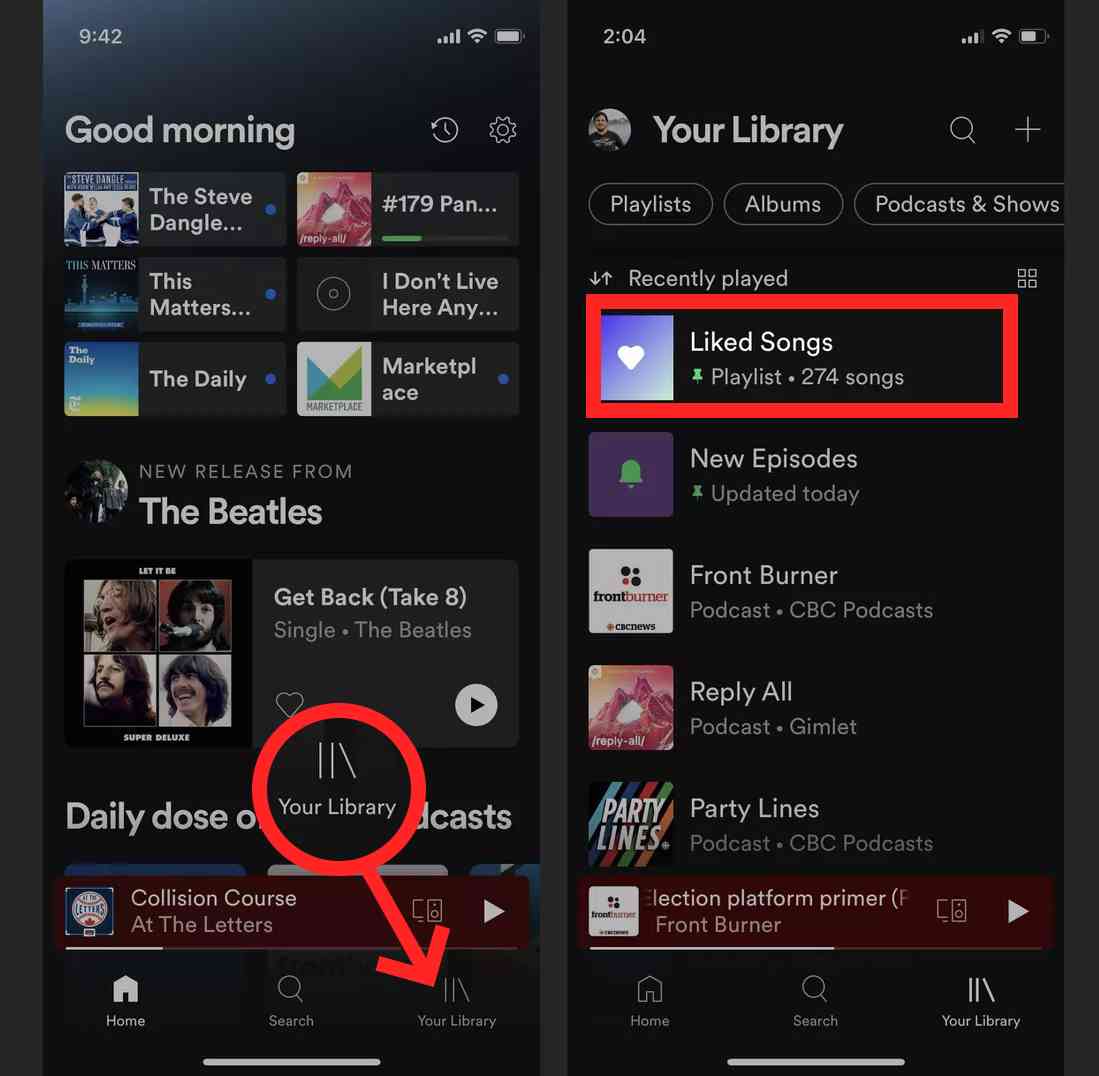
- ابحث عن الأغنية التي تريد إزالتها من قائمة التشغيل هذه. اضغط على القلب الأخضر الموجود على الجانب الأيمن من عنوان الأغنية.
- حدد إزالة في الرسالة المنبثقة. منتهي! تمت الآن إزالة أغنية من الأغاني التي أعجبتني.
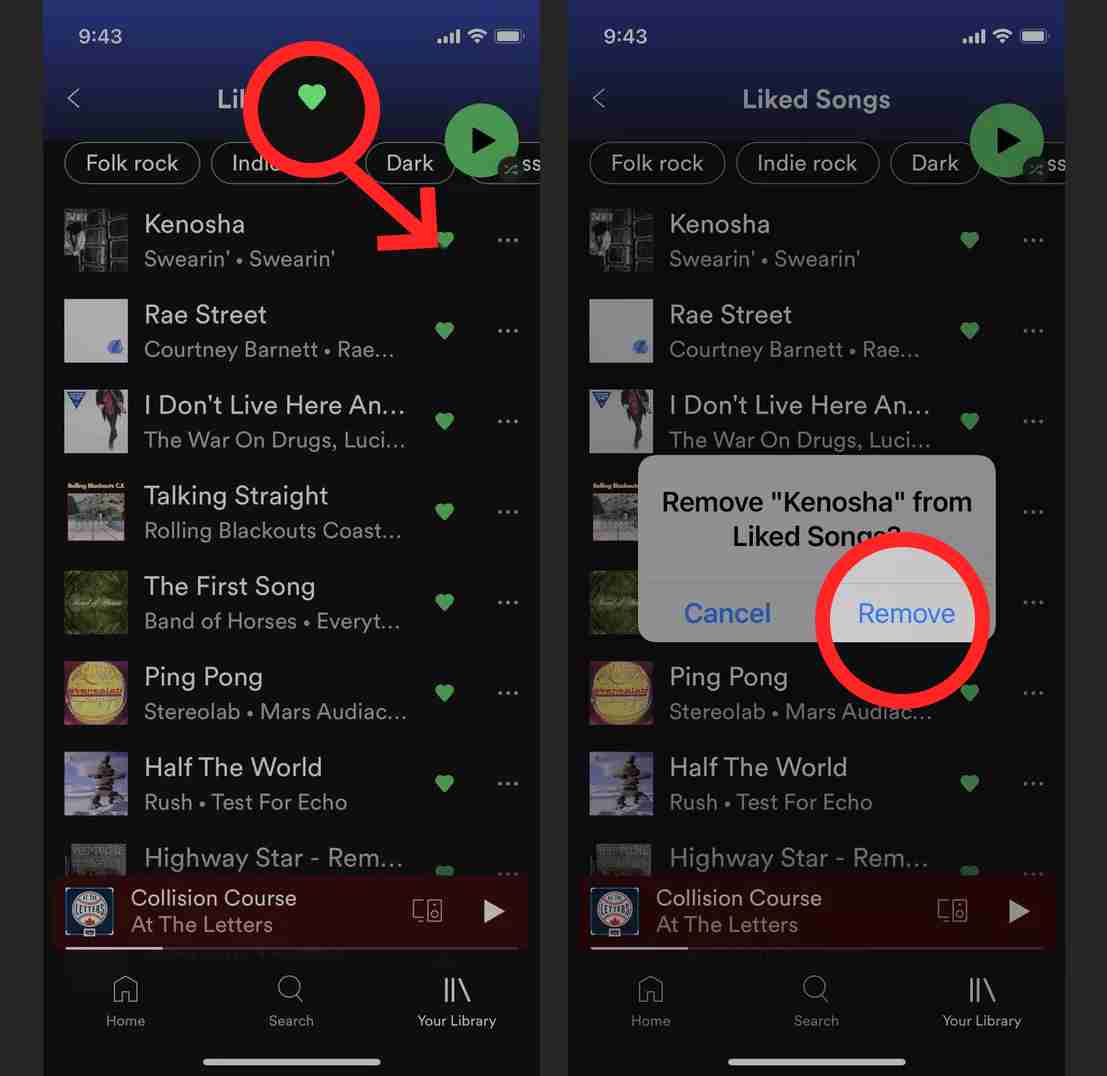
1.2 حذف أغنية واحدة مفضلة على سطح المكتب
كيفية حذف الأغاني المفضلة على Spotify على تطبيق سطح المكتب؟ على جهاز الكمبيوتر، قم بتشغيل تطبيق Spotify لسطح المكتب وانتقل إلى قائمة التشغيل "Liked Songs" على الشريط الجانبي الأيسر. ابحث عن الأغنية التي تريد إزالتها من قائمة التشغيل هذه وانقر بزر الماوس الأيمن على الأغنية واختر خيار الإزالة من الأغاني التي أعجبتك. يمكنك أيضًا النقر على القلب الموجود على الجانب الأيمن من الأغنية. يمكنك أيضًا استخدام هذه الطريقة لتطبيق الويب.
ومع ذلك، فإن الخيار الأول لا يوفر خيار الحذف الدفعي، مما يعني أنه سيتعين عليك النقر على كل أغنية على حدة لإزالتها من التطبيق. قم بحذف الأغنية التي أعجبتك في كل مرة، الأمر الذي يمكن أن يكون مملاً للغاية ويستغرق وقتًا طويلاً. هل يمكنك إزالة الأغاني التي أعجبتك بشكل جماعي من القائمة على Spotify؟ الخيار الثاني هو استخدام تطبيق سطح المكتب لحذف جميع الأغاني المفضلة على Spotify.
2. كيفية إزالة جميع الأغاني المحبوبة على سبوتيفي
كيف تحذف الأغاني المعجب بها على Spotify في وقت واحد؟ بينما يعد حذف أغنية واحدة من Spotify أمرًا رائعًا ، فإن حذفها جميعًا مرة واحدة يمكن أن يمثل تحديًا حقيقيًا. بدلاً من حذف كل أغنية تم الإعجاب بها يدويًا ، استخدم طريقة تطبيق سطح المكتب ، وستنتهي في لحظة.
- افتح تطبيق Spotify لسطح المكتب على كمبيوتر Mac أو Windows وقم بتسجيل الدخول إلى حسابك.
- اختر خيار الإعجابات من القائمة الموجودة على اليسار.
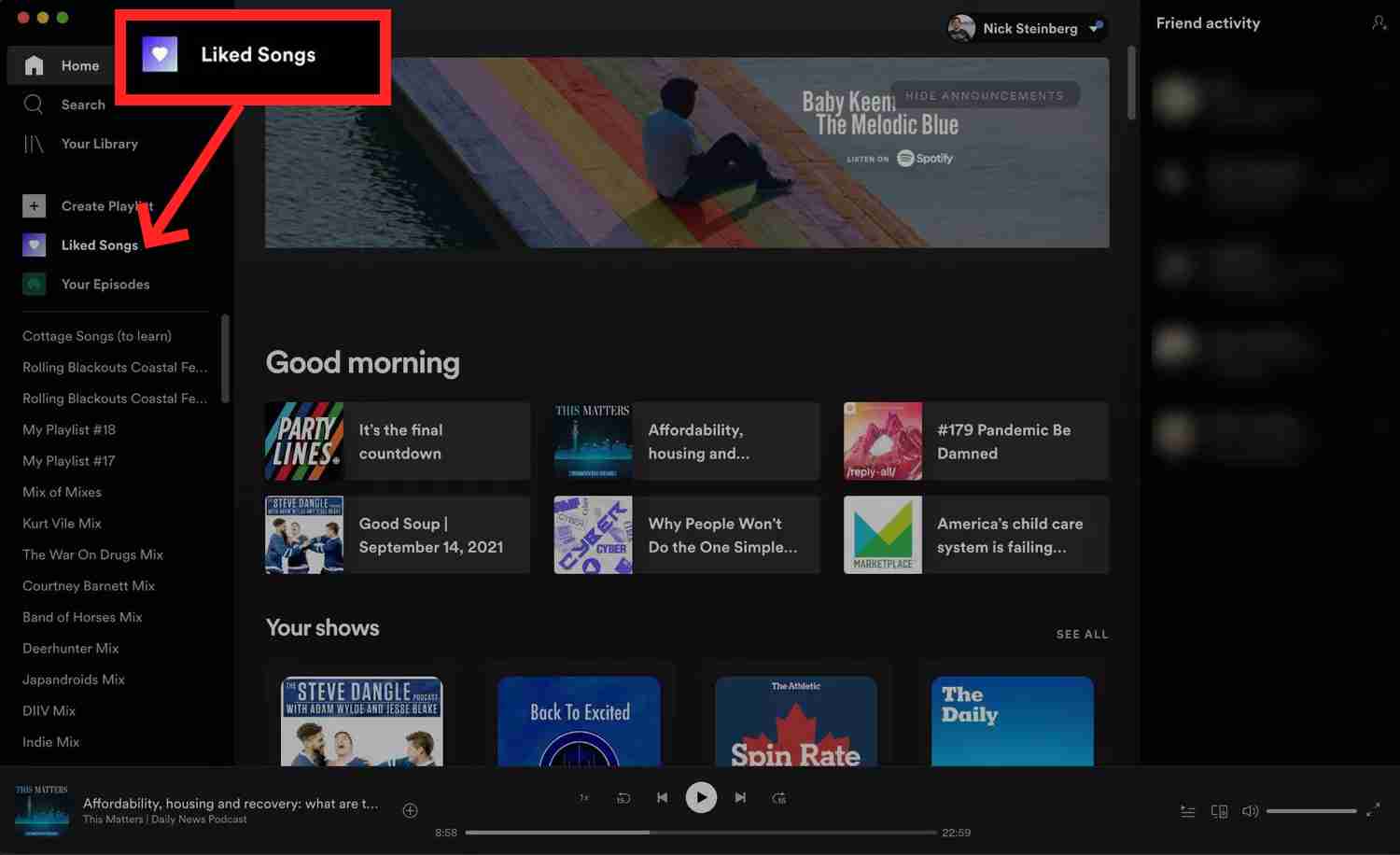
- يضغط مستخدمو Windows على Ctrl + A في نفس الوقت على لوحة المفاتيح لتحديد جميع الأغاني في المجلد (macOS: Cmd + A).
- لإزالة جميع الأغاني التي أعجبتك على Spotify، انقر بزر الماوس الأيمن عندما يكون زر التمييز نشطًا وانقر فوق إزالة من الأغاني التي أعجبتك أو اضغط على مفتاح الحذف على لوحة المفاتيح.
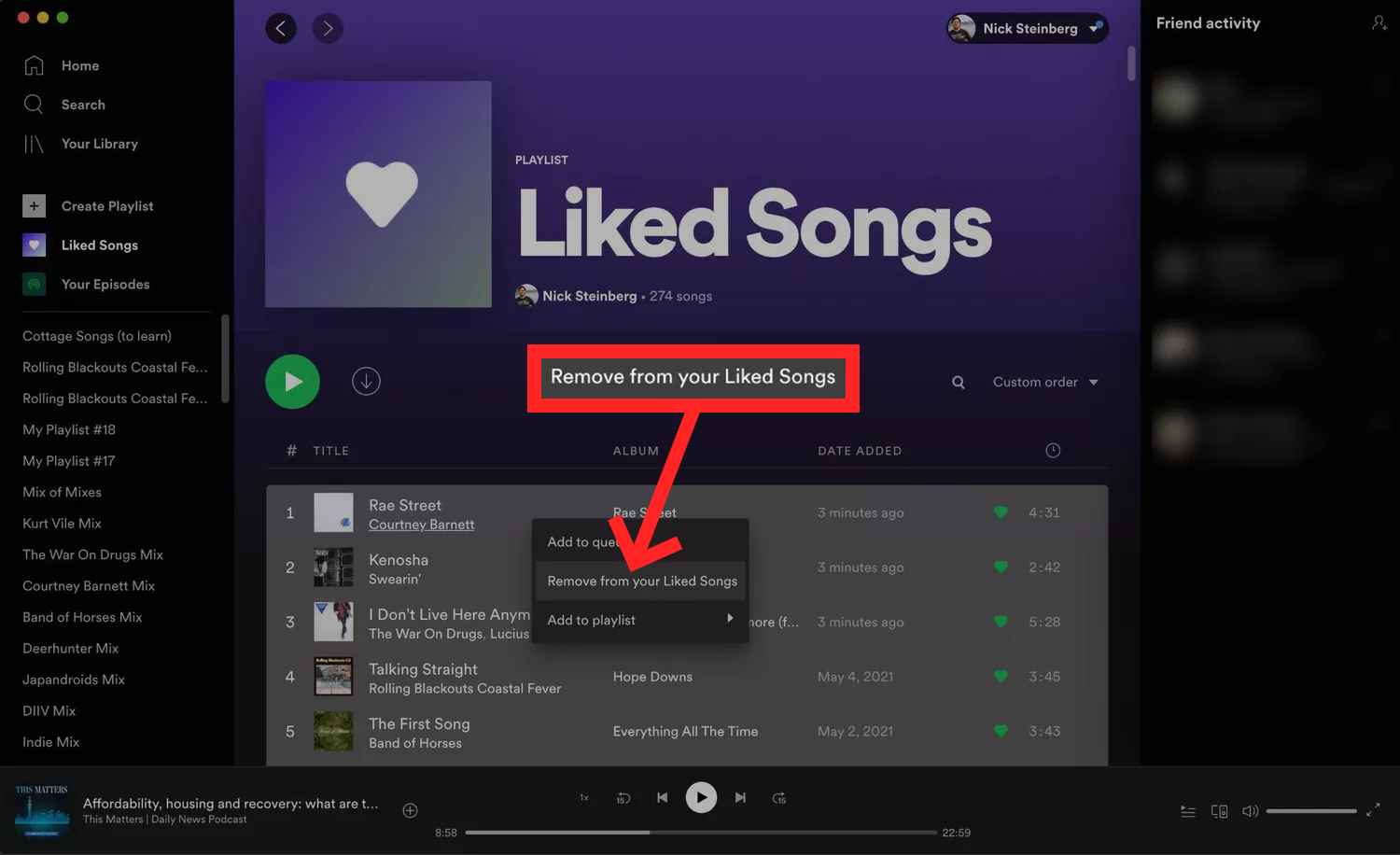
الجزء 3. كيفية تنزيل الأغاني التي أعجبتك من Spotify بدون Premium؟
في بعض الأحيان ، قد تجد أنه من الصعب تنظيم مجلد الأغاني التي تم الإعجاب بها بمجرد ملئه بمئات أو آلاف الأغاني. لقد عرفت الآن كيفية حذف الأغاني المعجب بها على Spotify ، ولكن هل لا يزال بإمكاني الاحتفاظ بأغاني Spotify بعد إلغاء الإعجاب بالأغاني؟
للاستمتاع بجميع الأغاني، عليك تنزيلها من Spotify عبر حساب Premium وحفظها على جهاز خارجي بمساحة تخزين كبيرة. هل من الممكن تنزيل أغاني Spotify بدون Premium والاستمتاع بها دون الاتصال بالإنترنت؟ نعم ممكن بأدوات مثل أ ميوزيك سوفت Spotify Music Converter.
تتمثل إحدى المزايا الفريدة لهذا التطبيق في أنه يأتي مع مزيل DRM يحمل في ثناياه عوامل للتخلص من مشكلات حقوق النشر. من خلال جعل المسارات خالية من إدارة الحقوق الرقمية وغير محمية ، ستكون كل عملية ممكنة. الآن انت تستطيع أضف الموسيقى الخاصة بك إلى Quikأو Kinemaster أو أي برنامج آخر لتحرير الفيديو بلا حدود. وللإشارة إلى ميزاته، يمكنك استخدام AMusicSoft لتحويل المسارات إلى تنسيقات MP3 وFLAC وAAC وWAV وAC3 وM4A. ويمكن الوصول إلى كل هذه التنسيقات على أي مشغل وسائط بسهولة وراحة.
كما يتميز بسرعة تحويل تصل إلى 5 أضعاف ويحافظ أيضًا على جودة ملفات الموسيقى. ومن المهم أيضًا ملاحظة أنه يحافظ على علامات التعريف والمعلومات الوصفية التي تتضمن اسم الفنان واسم الأغاني ومدة الأغنية والحجم بين تفاصيل أخرى. AMusicSoft Spotify Music Converter البرنامج يأتي متوافق مع نظامي التشغيل Windows و Mac. يكتشف تلقائيًا جميع الأغاني وقوائم التشغيل الخاصة بك في مشغل الويب Spotify المدمج. جربه مجانًا هنا:
قم بتنزيل الأغاني من Spotify بدون Premium
- قم بسحب وإسقاط ملفات الموسيقى التي تريد تحويلها من Spotify إلى البرنامج. يمكنك أيضًا نسخ روابط الموسيقى ولصقها من Spotify.

- حدد تنسيق الإخراج الذي تريده. أيضًا ، حدد المجلد الذي سيحفظ فيه البرنامج ملفات الإخراج.

- انقر فوق "تحويل" لبدء عملية التحويل حتى تتمكن من عرض حالة ملفات الموسيقى من البوابة.

هذه عملية بسيطة لا تحتاج إلى خبرة خارجية لتشغيلها وإدارتها. علاوة على ذلك ، فإنه يأتي أيضًا بوظيفة مدمجة بحيث لا تحتاج إلى أي تكامل خارجي للمكونات الإضافية لتشغيل وتنزيل أغاني Spotify. في هذه المرحلة ، لديك الحرية في الحصول على أغانٍ مثل الأغاني في نفس المجلد ويمكنك بسهولة تنظيم مجلد الأغاني التي أعجبتني.
الجزء 4. استنتاج
لا ضرر من إبداء الإعجاب بالأغاني على Spotify حتى يتم وضعها في قائمة التشغيل التي تم الإعجاب بها. ما عليك سوى معرفة كيفية حذف الأغاني المفضلة على Spotify عندما تريد إفراغ قائمة التشغيل. علاوة على ذلك ، فإن اختيار الخيار كله حسب تقديرك. أ ميوزيك سوفت Spotify Music Converter يأتي في متناول اليد في هذا الوقت لإدارة وتشغيل الأدوات بأقل جهد. هل أنت الآن على دراية بكيفية الإعجاب وكذلك عدم الإعجاب بالأغاني الموجودة على Spotify؟
الناس اقرأ أيضا
- أفضل 4 تنزيلات لتطبيقات الموسيقى في العالم
- كيفية تغيير الجهير على Spotify (خطوة بخطوة)
- كيفية ضبط اتصالات Spotify في Waze
- كيفية حذف سجل Spotify (سطح المكتب / الويب / الهاتف المحمول)
- كيفية الحصول على Spotify Premium مع Hulu و Showtime Bundle
- كيف يمكنني الترقية إلى Spotify Premium؟
- كيفية تنزيل أغاني Spotify إلى مكتبة الموسيقى
- أين تخزن Spotify الموسيقى دون اتصال بالإنترنت على Mac؟ (مجاب عنه)
روبرت فابري هو مدون متحمس، ومهتم بالتكنولوجيا، وربما يمكنه أن يلوثك من خلال مشاركة بعض النصائح. كما أنه شغوف بالموسيقى وكتب لموقع AMusicSoft حول هذه الموضوعات.